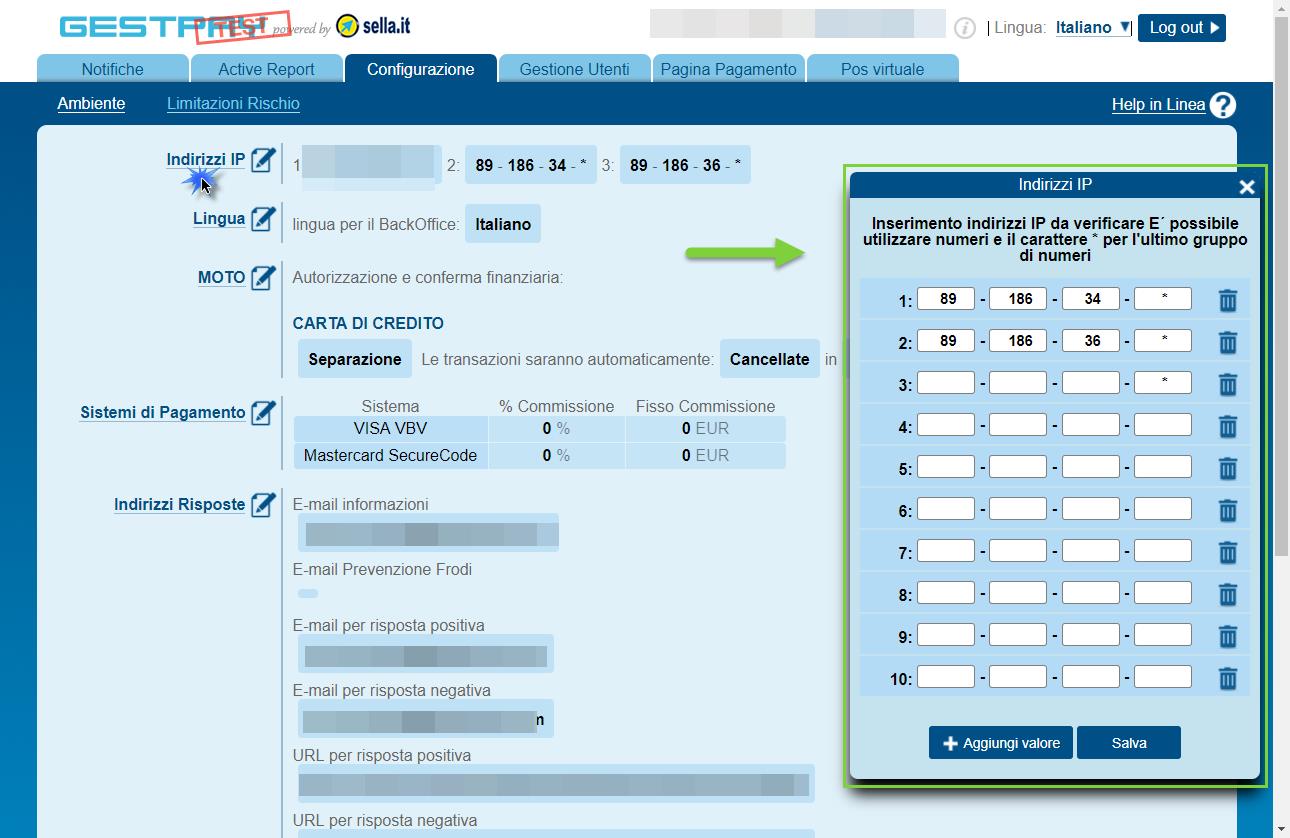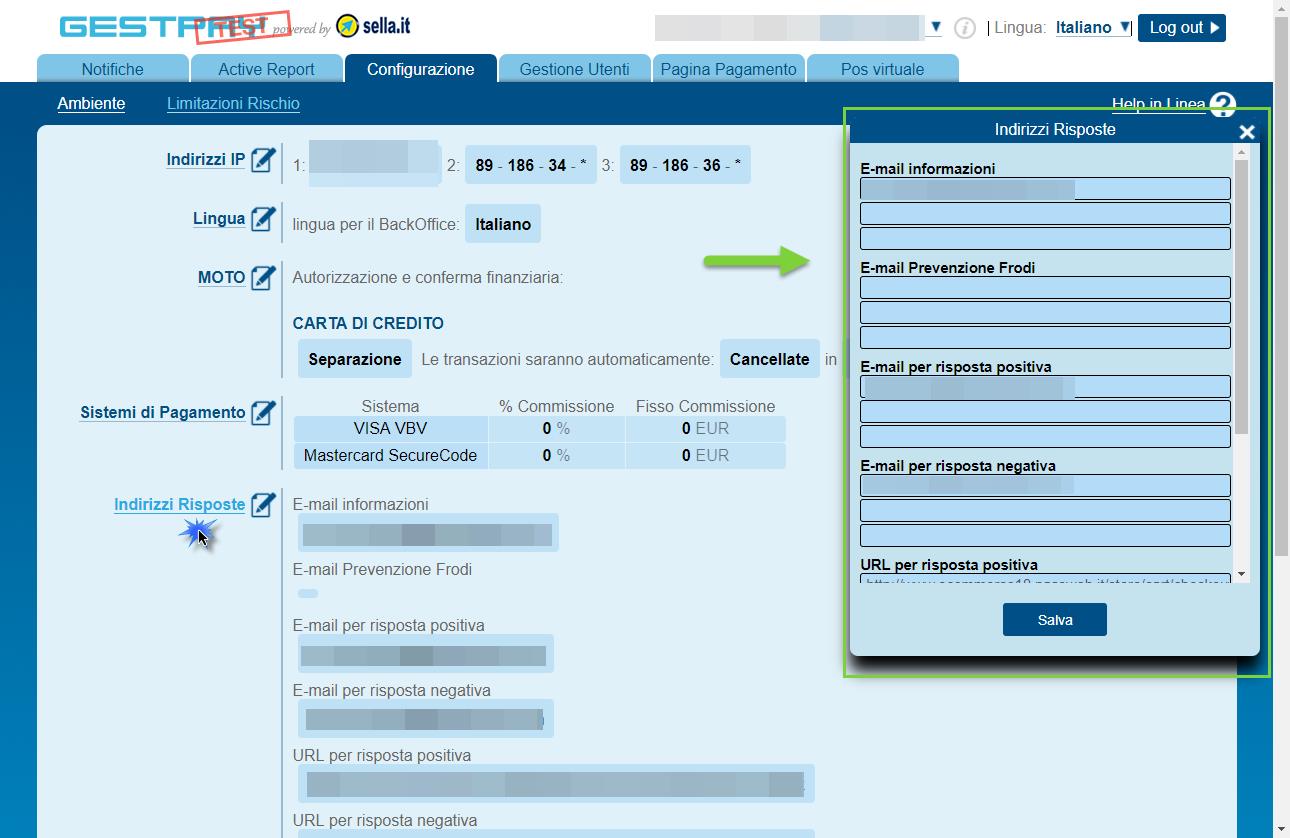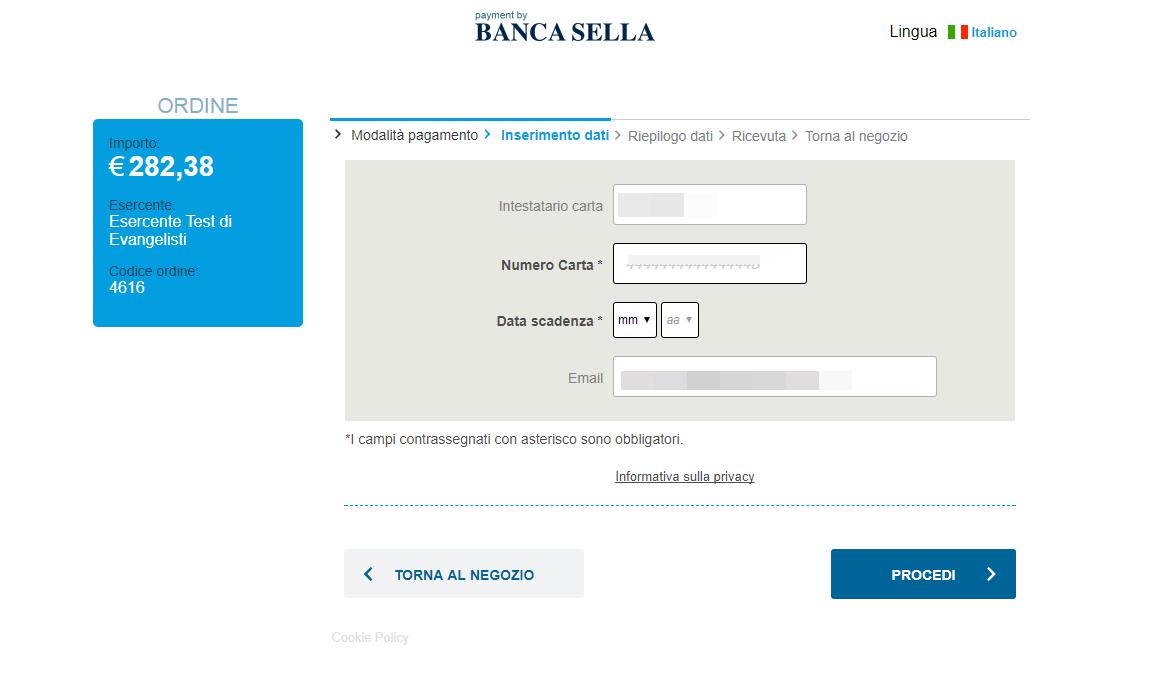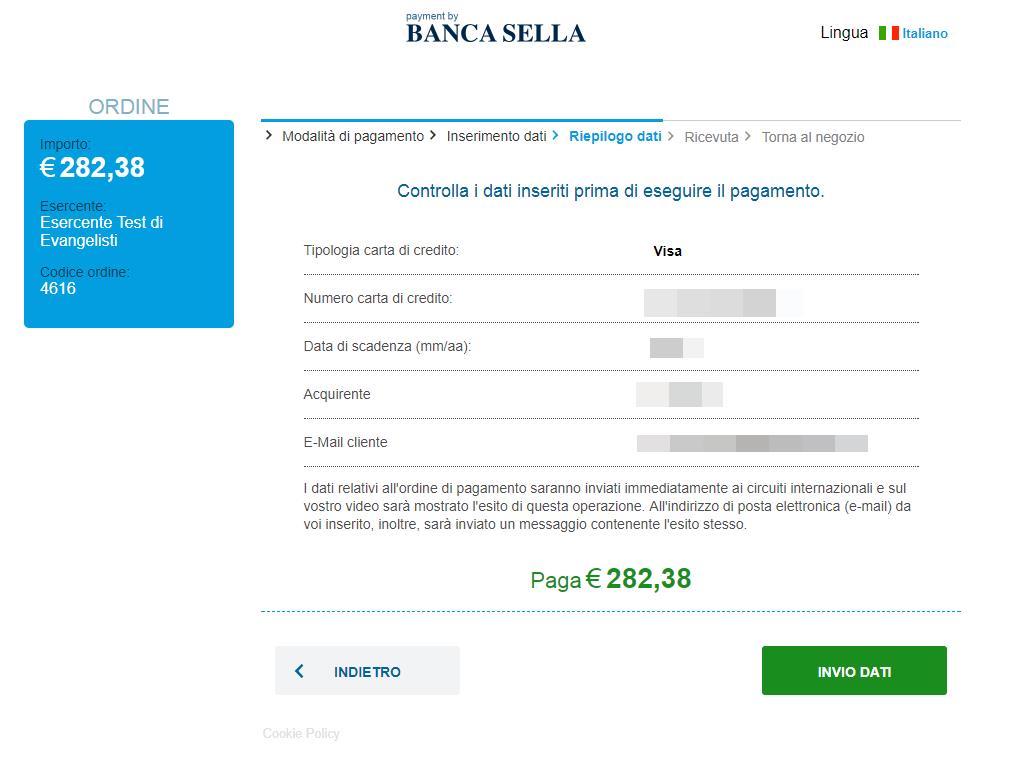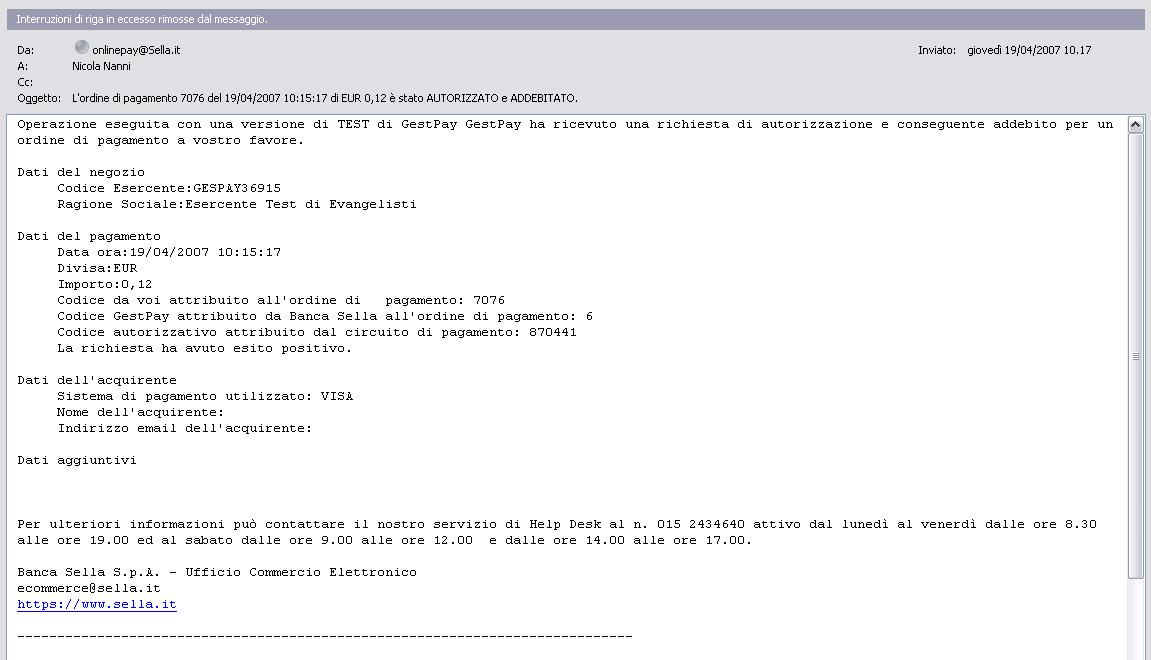BANCA SELLA
Questa modalità di pagamento online viene attualmente riconosciuta e gestita da tutte le banche che aderiscono al circuito “Banca Sella”.
NOTA BENE: attualmente, lato Passweb, è stata sviluppata, in questo senso, l’integrazione con architettura basata su crittografia. All’atto della sottoscrizione del contratto l’esercente dovrà quindi richiedere l’attivazione di questa precisa modalità di pagamento.
Per poter attivare questa specifica modalità di pagamento in Passweb sarà necessario:
- Codificare all’interno della Tabella Pagamenti del gestionale uno specifico pagamento al quale poter poi agganciare il pagamento on line in oggetto assegnandogli, ad esempio, la descrizione BANCA SELLA – CRITTOGRAFIA
- Effettuare una sincronizzazione sito – gestionale in modo tale da rendere disponibile questo nuovo pagamento anche in Passweb all’interno della maschera “Lista dei Metodi di Pagamento” precedentemente esaminata.
- Attivare questa nuova modalità di pagamento secondo quanto descritto nel capitolo “Configurazione Modalità di Pagamento” di questo manuale.
- Impostare in maniera corretta i parametri specifici per questa particolare modalità di pagamento.
In particolare per poter eseguire quest’ultimo passaggio sarà necessario selezionare il pagamento in oggetto all’interno della maschera “Lista dei Metodi di Pagamento” e cliccare sul pulsante “Modifica Pagamento”, presente nella barra degli strumenti.
Verrà quindi visualizzata la maschera di configurazione e personalizzazione del pagamento, all’interno della quale sarà necessario impostare, oltre ai parametri classici di configurazione del pagamento, anche quelli specifici del gateway attualmente considerato e presenti all’interno della sezione “Parametri Gateway”
Nel caso specifico il parametro:
- Ambiente del Gateway: permette di definire se utilizzare come ambiente del pagamento, l’ambiente di test (da utilizzare solo ed esclusivamente in fase di sviluppo del sito) oppure l’ambiente reale di produzione.
ATTENZIONE! Gli url che andranno poi impostati nel back-end della banca per configurare correttamente il metodo di pagamento saranno diversi a seconda del fatto di lavorare in ambiente di test o di produzione
- Codice Esercente: codice che identifica l’esercente, fornito da Banca Sella;
- Versione: consente di selezionare dal relativo menu a tendina la specifica versione (Basic, Advanced, Professional) della modalità di pagamento indicata dall’esercente all’atto della sottoscrizione del contratto con la banca.
NOTA BENE: le informazioni da inserire nei campi Codice Esercente e Versione non sono reperibili sul gestionale ma vengono fornite direttamente all’esercente da Banca Sella, al momento della sua della sua adesione al servizio offerto.
Occorre poi considerare che la modalità di pagamento in esame identifica (lato server Banca Sella) l'esercente che richiede il servizio di cifratura, confrontando l'indirizzo IP del server chiamante con gli indirizzi IP configurati dall'esercente nell’apposita sezione dell'ambiente di BackOffice.
Al fine di garantire il corretto funzionamento del pagamento on line sarà quindi necessario accedere all’applicazione di Back Office della banca con le credenziali fornite dalla banca stessa all’atto della sottoscrizione del contratto, portarsi nella sezione “Configurazione” e cliccare sulla voce “Indirizzi IP” in maniera tale da accedere alla maschera di inserimento degli indirizzi IP abilitati alle transazioni
All’interno di questa maschera andranno quindi specificati i due indirizzi IP di seguito riportati:
89.186.34.*
89.186.36.*
NOTA BENE: nel caso in cui tali indirizzi IP non vengano inseriti correttamente, l’applicazione di BancaSella non sarà in grado di riconoscere i server su cui risiede il sito Passweb. In queste condizioni l’elaborazione della transazione terminerà restituendo uno specifico messaggio di errore.
Infine, sempre all’interno dell’applicazione di Back Office di Banca Sella sarà necessario impostare anche gli url cui la stessa applicazione dovrà ritornare una risposta, sia essa positiva (transazione conclusa correttamente) o negativa (transazione che per diverse ragioni non è stata conclusa correttamente) oltre all’ url per la gestione della comunicazione server to server.
Per inserire queste informazioni sarà quindi necessario accedere ancora una volta all’applicazione di back office della banca, portarsi nella sezione “Configurazione” e cliccare questa volta “Indirizzi Risposte”
All’interno della relativa maschera “Indirizzi Risposte” andranno quindi inserite le seguenti informazioni:
- E-mail informazioni: indirizzo cui l’applicazione di Back Office di Banca Sella invierà tutte le eventuali mail di informazione;
- E-mail per risposta positiva: indirizzo cui l’applicazione di Back Office di Banca Sella invierà una mail in caso di esito positivo della transazione;
- E-mail per risposta negativa: indirizzo cui l’applicazione di Back Office di Banca Sella invierà una mail in caso di esito negativo della transazione.
- URL per risposta positiva: url cui l’applicazione di Back Office di Banca Sella dovrà ritornare una risposta positiva.
Inserire all’interno di questo campo i seguenti indirizzi:
- http://www.[dominio sito]/store/cart/checkout/bancasellatestcreditok – da utilizzare nel caso in cui si stia lavorando in ambiente di test
- http://www.[dominio sito]/store/cart/checkout/creditok – da utilizzare nel caso in cui si stia lavorando in ambiente di produzione
- URL per risposta negativa: url cui l’applicazione di Back Office di Banca Sella dovrà ritornare una risposta negativa.
Inserire all’interno di questo campo i seguenti indirizzi:
- http://www.[dominio sito]/store/cart/checkout/bancasellatestcreditko – da utilizzare nel caso in cui si stia lavorando in ambiente di test
- http://www.[dominio sito]/store/cart/checkout/creditko – da utilizzare nel caso in cui si stia lavorando in ambiente di produzione
- URL Server to Server: url utilizzato dall’applicazione di Banca Sella per la comunicazione Server to Server
Inserire all’interno di questo campo i seguenti indirizzi:
- http://www.[dominio sito]/store/cart/checkout/bancasellatests2s – da utilizzare nel caso in cui si stia lavorando in ambiente di test
- http://www.[dominio sito]/store/cart/checkout/server2server – da utilizzare nel caso in cui si stia lavorando in ambiente di produzione
ATTENZIONE! Nella comunicazione Server to Server l’applicazione di back office di Banca Sella invierà una notifica al sito per gestire l’esito della transazione anche nel caso in cui l’acquirente non dovesse fare ritorno sul sito dell’esercente (ad esempio perché a transazione conclusa chiude semplicemente il browser). Per gestire correttamente questo tipo di comunicazione evitando quindi di dover gestire, lato Passweb, ordini nello stato di “Pagamento non confermato”, si consiglia di impostare sempre in maniera corretta anche l’URL Server to Server
Una volta impostati correttamente i parametri di configurazione presenti sia lato Passweb che lato applicazione di Back office di Banca Sella, nel momento in cui l’utente dovesse, alla conferma dell’ordine, selezionare la modalità di pagamento in esame, l’ordine sarà memorizzato nel database di Passweb, e l’utente verrà reindirizzato alla specifica pagina di accesso del gateway GestPay in cui dovrà inserire i dati relativi al pagamento.
Prima di reindirizzare l'utente al sito Banca Sella l'ordine viene sempre salvato all'interno del database di Passweb e vengono conseguentemente inviate (se è stata attivata la gestione delle mail) le corrispondenti E-mail di Invio Ordine e di Informazione.
A questo punto però l’ordine non è ancora stato preso in carico dalla banca e, conseguentemente, non è ancora avvenuto alcun pagamento. L’utente potrà ancora decidere, quindi, di annullare tutto (pulsante “Torna al Negozio”) oppure di portare a termine l’acquisto e completare la transazione (pulsante “Procedi”).
Nel primo caso, annullamento della transazione, l’utente verrà reindirizzato al sito ecommerce dove si troverà l’ordine ancora da confermare. Volendo potrà dunque decidere di ripartire dalla situazione attuale, modificando se necessario l’ordine in essere con l’aggiunta o l’eliminazione di determinati articoli, selezionando altre tipologie di trasporto e /o altri pagamenti ecc… per poi passare nuovamente a concludere l’ordine.
Nel momento in cui l’utente, una volta ritornato al sito, dovesse comunque decidere di non chiudere l’ordine, questo resterebbe memorizzato nel database di Passweb in stato di “Pagamento non confermato”
Nel secondo caso (conferma della transazione) l'ordine verrà preso in carico e gestito, da questo momento in avanti, da Banca Sella. Verrà quindi presentata all'utente una pagina web (ricevuta digitale) contenente i dati della transazione e gli verrà inviata una mail di notifica.
Il numero ordine che viene riportato nella mail o visualizzato nel Back Office rappresenta l'identificativo dell'ordine sul database di Passweb. Per determinare la sigla ordine gestionale corrispondente all'identificativo è necessario utilizzare la pagina Gestione Ordini del Wizard. Infatti, effettuando una ricerca per identificativo, verrà visualizzato il record indicante la sigla dell'ordine utilizzata sul gestionale (se l'ordine è già stato registrato, se l'ordine non è stato ancora inserito sul gestionale il campo sarà invece vuoto).
All'esercente verranno notificate via mail tutte le transazioni completate con successo.
NOTA BENE: le mail di notifica di avvenuta transazione, così come gli accrediti e addebiti sui relativi c/c sono gestiti totalmente dall’applicazione di Banca Sella.
NOTA BENE: verranno inseriti all’interno del gestionale unicamente gli ordini in relazione ai quali è stata ricevuta una risposta positiva dall’applicazione di Back Office di Banca Sella.
Nel caso in cui siano stati effettuati ordini a seguito dei quali l’applicazione di Back Office non ha restituito alcuna risposta (ad esempio perché è stato chiuso il browser prima del ritorno al sito di e-commerce) , come nel caso di annullamento della procedura di pagamento, tali ordini resteranno unicamente all’interno del database di Passweb nello stato di “Pagamento Non Confermato”.
Per maggiori informazioni relativamente a come poter gestire eventuali ordini in stato di “Pagamento Non Confermato” si veda anche quanto indicato all’interno del capitolo “Ordini – Ordini – Stati dell’Ordine” di questo manuale.
NOTA BENE: Banca Sella gestisce solamente importi in euro; per eventuali ordini in valuta il totale del documento verrà quindi opportunamente convertito in euro e passato alla banca.
ATTENZIONE! Per non dover gestire ordini in stato di “Pagamento non Confermato” è necessario aver configurato correttamente la gestione Server to Server
Per informazioni più dettagliate relative alla gestione di addebiti e accrediti sui rispettivi c/c e alla conseguente gestione dell’ordine da parte di Banca Sella all’interno della sua applicazione di Back Office rimandiamo alla relativa manualistica.
NOTA BENE: quanto indicato in questo manuale relativamente all’utilizzo dell’applicazione di Back Office di Banca Sella potrebbe non essere allineato con la corrente versione di tale software. Si consiglia quindi di utilizzare la specifica manualistica reperibile dal sito della banca.
NOTA BENE: per eventuali malfunzionamenti o problemi relativi ad addebiti o accrediti sui c/c o alle applicazioni di Back Office di proprietà di Banca Sella occorre rivolgersi alla relativa assistenza.